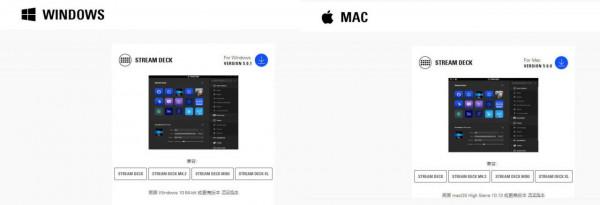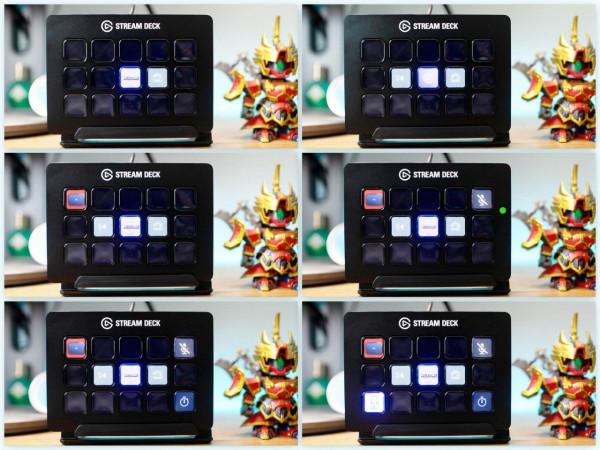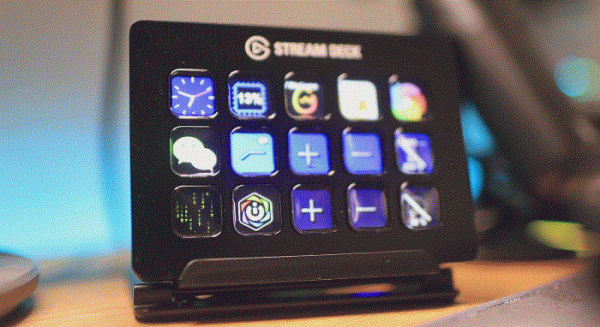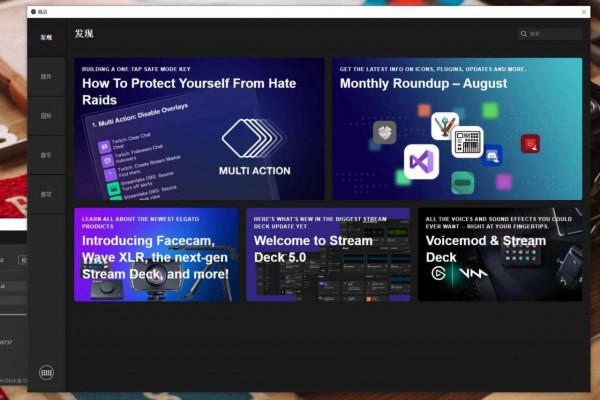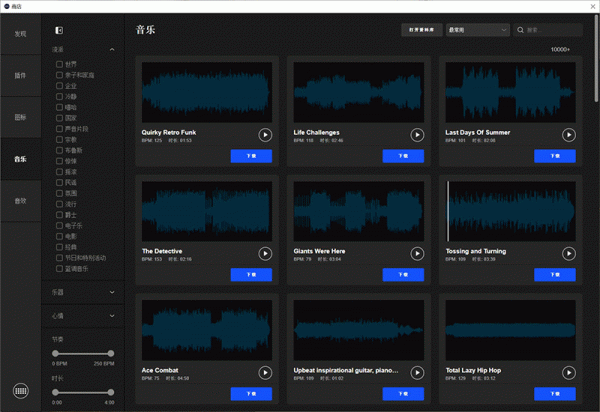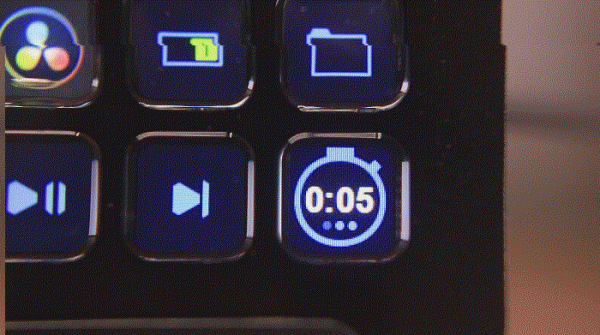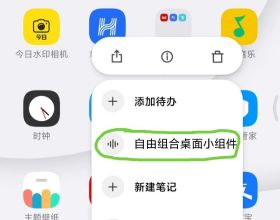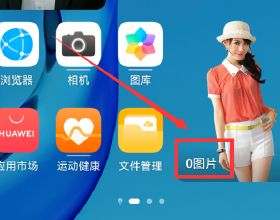最近疫情和颱風關係,公司開始放養員工,我也獲得了長時間在家辦公的待遇。為了更高效的工作效率和更好的工作環境,我之前陸陸續續升級了滑鼠鍵盤耳機,把家裡的桌面外設升級到了無線時代。而這次我又找到了一款好看又實用的桌面利器,Elgato家的視覺化鍵盤Stream Deck,它可以是你的桌面時鐘,也可以是你電腦的智慧監控中心,又或者是你的直播控制檯,調音臺,快捷鍵盤,它強大的自定義功能和相容效能,可以讓你輕鬆打造一個為自己服務的桌面個人助理。
這款來自Elgato的Stream Desk產品提供了6鍵,15鍵和32鍵三種選擇。Mini的體積最小,但是6個按鍵對我來說真的感覺不太夠用。XL的提供了32個按鍵,但是體積比較大,和我的短鍵盤搭配有些喧賓奪主的感覺,並且售價也最貴。所以最後我選擇的是15鍵的Stream Deck,體積大小適中,由於支援資料夾功能,每一個按鍵都可以歸類多個子目錄,所以15鍵絕對夠用,我這次要給大家種草的也是它,使用體驗真的非常棒。
它是你的桌面利器
Stream Deck的體積小巧,擺放在桌面上不佔用太大的空間,搭配短鍵盤也不會突兀。主機搭配底座可以提供多個可視角度,金屬面板質感優秀,鍵程適中,反饋靈敏,按鍵手感接近紅軸,15鍵佈局也非常適合單手操作。
強大的控制功能可以讓你在直播、剪輯影片、操作各種軟體時更加得心應手,配套軟體內建多套直播,音訊管理,硬體監控,影片編輯等外掛,可以從底層掌控錄製過程,不管是直播時的畫面切換,又或者是混音管理,甚至音樂音效的即時插入等等,這些操作都變得易如反掌。
主機上的每顆按鍵都可以獨立設定,不管是快捷方式,還是計算器,時鐘,自定義宏,你都可以安排在STREAM DECK上,DIY玩法非常多,不管你想象力飛多高,都可以實現,輕鬆定製屬於自己的個性化方案。
你可以把它當成生產力工具,設定成程式快捷面板,智慧監控中心,直播控制檯,當作桌面的快捷助手來提升工作效率。
你也可以把它打造成獨立的遊戲專屬小鍵盤,配合滑鼠直接進行遊戲,並且DECK這個小小機身中還隱藏著更多的玩法,你可以自己探索,可玩性真非常的高。
開箱
這款視覺化鍵盤的包裝是藍色的主基調,正面有智慧可視鍵盤的實物展示,頂部醒目位置可以看到Elgato的LOGO和STREAM DECK型號標識。
包裝內部非常簡潔,但是佈局的很精緻,所有配件都收納的井井有條。
主要配件包含一臺STREAM DECK,一個帶有Elgato標識的專用支架以及說明書和質保卡。
DECK細節
主機的具體尺寸為84*118*21cm,面板是鋁鎂合金材質,質感出眾。按鍵式亞克力材質,手感溫潤,中心鍵帶有定位觸點,熟悉後可以輕鬆進行盲操。
從側面看Stream Deck的機身自帶傾斜角度的,按鍵類似筆記本巧克力懸浮鍵盤。機身頂部是一體式設計的資料線,這方面如果做成分離式設計,我會更喜歡,(好像Stream Deck XL超大杯就是分離的)因為那樣的話我就可以自由定製適合自己桌面長度的資料線了。
機身底部是產品名牌和具體引數,並且提供了4個矽膠腳撐,可以適應各種材質的桌面,穩定性變現不錯。
配套支架
隨機標配了一個獨立的鍵盤支架,PVC材質,立體框架式設計,結構設計很精巧,可以摺疊收納。
支架底部有個卡槽,可以和Stream Deck機身完美契合,安裝後可以提供良好的穩定性,不會出現晃動或者蹺蹺板的情況。
支架帶有3段腳撐設計,可以提供高中低多個角度調節,非常靈活。
自定義設定和視覺化佈局
在油管直播頻道里經常可以看到Stream Desk的身影,它也被老外們稱為“宏之魔王”,玩法可謂相當的豐富。
想要開發出Stream Deck的強大效能,需要安裝官方配套的Stream Deck同名軟體。在Elgato官網可以找到入口,軟體支援WIN和Mac雙平臺,深度挖掘一下,你還能找到安卓和IOS適用的Stream Deck Mobile APP,透過手機來無線操控它。
驅動軟體的功能十分強大,你可以為每一個按鍵設定各種命令,並且可以新增各種鍵盤佈局。預設方案甚至還能自動關聯當前使用環境,比如開啟Pr可以關聯預設1,開啟OBS關聯預設2,非常智慧,完全不需要你手動進行切換。
15枚視覺化按鍵,每個按鍵相當於一個小顯示屏,所有設定過程都是所見所得,如何排兵佈陣,都由你來自行決定。
所有按鍵均支援動態顯示,圖示也能自由創作,總能打造出令自己滿意的桌面。
你甚至還能給Stream Deck設定桌面桌布,屏保,可玩性極強。
使用體驗
Stream Deck的視覺化鍵帽比常規鍵帽略大一些,觸發反饋很靈敏,按壓時沒有段落感,彈性強,手感有些接近我常用的cherry紅軸,但是鍵程略長一些。
5*3佈局的鍵盤尺寸大小適中,設定完成後,左右手都能完美的單手進行操控。
驅動軟體中集成了Wave Link、4KCU,iCUE、Philips Hue、Zoom等上百個外掛,橫跨直播、遊戲、工作、社交,智慧家居等多個領域。你可以根據自己的使用需求下載安裝使用它們。
以我最常用的OBS直播軟體為例,很多常用的操作,比如場景排程,源的切換,插入過場動畫等操控都能一鍵達成,整個工作流程變得更加得心應手。
透過Stream Desk你可以在遊戲中一鍵關閉開啟直播,免去了在遊戲和直播軟體之間頻繁切換的麻煩。
你也可以用它來進行多聲軌的混音,又或者分別控制它們。比如你在遊戲時,可以輕鬆的切換遊戲音樂和主副麥克風,讓整個聲音的收錄效果達到更好。
說起這個,製作影片的玩家應該都遇到過一個困擾,那就去哪裡收集可以合法使用的音訊資源?Stream Desk很好的解決了這個難題,它的線上資源非常的豐富,專門劃分出了音樂和音效兩大模組,集合了大量的免版權資源,並且所有資源均進行了分類管理,你不再需要花費大量精力去收集它們,可以放心的下載使用。
下載下來的音樂和音效可以安裝在Stream Deck裡,透過設定標籤註釋,你可以非常直觀的使用它們。
如果日常需要使用的音效音訊檔案數量非常多也不用擔心,你可以像我一樣來建立專用的資料夾來管理這些音訊音效。
如果你想偷懶的話,官方還提供了完整的ALL IN ONE方案,比如Elgato的Wave系列麥克風內建的Wave Link混音軟體,你就不用一個個按鍵進行設定了,直接可以套用完整的預設,所有按鍵都直接給你佈局好了。當然,我建議你可以在這個基礎上,根據自己的使用習慣來進行一些微調。
隨著我使用Stream Deck的時間增長,我真的對它產生了很強的依賴感,因為實在太方便了。主桌面和眾多預設方案進行多次調整後,也越來越符合我的日常使用習慣。
看看上面這個邏輯,你可以在主桌面上增加子目錄,或者上翻頁,下翻頁,如果還不夠用,那就再建一個子目錄。
你還可以給STREAM DECK新增桌面時鐘,鬧鐘,CPU監控等小工具,平時不做影片的時候,這些小工具也非常的實用。
最後為了減少桌面上的線材裸露情況,我使用了一個USB HUB。
這款HUB支援USB3.0,我買的是最小號的,40+元顏值和價效比都不錯。
用HUB後,可以把多餘的資料線收納在Stream Deck的支架內部,這樣桌面上就不會太過於凌亂了。
類似麥克風,鍵盤,滑鼠,耳機的2.4G接收器都可以插在桌面上了,訊號干擾的問題也輕鬆解決。
總結
Elgato的這款Stream Deck真的好玩又實用,視覺化快捷鍵的桌面應用真的非常廣泛,直播或錄播時畫面,聲音,過場動畫等諸多細節都盡在掌握。不管是程式快速調取,還是PR或者達芬奇這種軟體快捷鍵的預設,都能給你帶來驚豔的使用體驗。15鍵的這款價效比也絕對是最高的,配合軟體中軟體自動適配,建立子目錄,上下翻頁這些設計可以讓15鍵佈局爆發出無盡的潛力。你甚至可以把TOOL BAR徹底整合在Stream Deck上,讓桌面變得極致乾淨,種草了麼!